- May -akda Lauren Nevill [email protected].
- Public 2023-12-16 18:56.
- Huling binago 2025-01-23 15:25.
Ang Skype ay nakakuha ng maraming katanyagan at magagamit na ngayon sa mga tablet na may iba't ibang mga paunang naka-install na operating system. Upang ilunsad ito, kailangan mo munang i-download ang application at i-configure ang pakikipag-usap sa video.
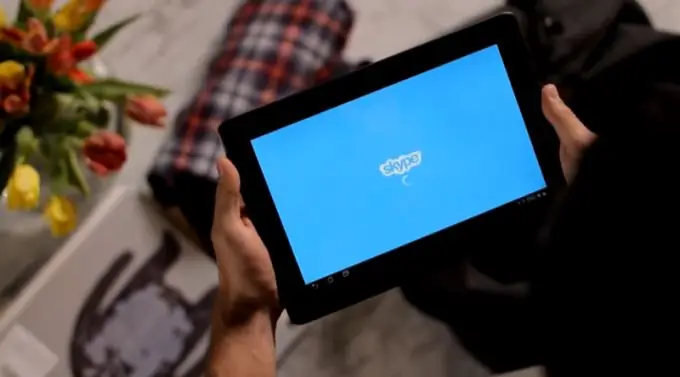
Panuto
Hakbang 1
Mag-install ng Skype software para sa iyong tablet. Depende sa bersyon ng operating system, hanapin at i-download ang application gamit ang naaangkop na menu. Sa Android, gamitin ang Play Market utility upang mai-install. Para sa mga iOS tablet, maaaring mai-install ang Skype sa pamamagitan ng AppStore, at ang mga may-ari ng mga aparatong Windows ay maaaring gumamit ng programa sa Market.
Hakbang 2
Matapos matapos ang pag-install ng programa, gamitin ang Skype shortcut na nilikha sa desktop. Sa lilitaw na window, hihilingin sa iyo na ipasok ang iyong username at password upang ma-access ang iyong account. Kung nais mong magrehistro ng isang bagong account, mangyaring gamitin ang link na "Lumikha ng isang account". Tanggapin ang mga tuntunin ng paggamit ng serbisyo at punan ang mga kinakailangang larangan, pagkatapos mag-log in kasama ang mga parameter na tinukoy sa panahon ng pagpaparehistro. Kung mayroon ka nang isang Skype account, maaari mong laktawan ang hakbang na ito.
Hakbang 3
Pagkatapos ng pag-log in, kakailanganin mong pumunta sa seksyon ng mga setting. Mag-click sa menu icon sa kanang tuktok ng screen at piliin ang "Mga Setting". Pagkatapos ay pumunta sa seksyong "Mga tawag sa boses at video" at maglagay ng isang checkmark sa harap ng item na "Paganahin ang komunikasyon sa video".
Hakbang 4
Sa menu ng mga setting, maaari mo ring baguhin ang maraming iba pang mga parameter. Halimbawa, gamitin ang seksyong "Awtomatikong pahintulot" upang tukuyin kung nais mong awtomatikong mag-sign in sa iyong account kapag sinimulan mo ang programa. Papayagan ka ng seksyong "I-synchronize ang Mga contact" na magdagdag ng data mula sa iyong libro sa telepono sa iyong tablet sa listahan ng Skype.
Hakbang 5
Ang seksyong "Mga Abiso" ay responsable para sa hitsura sa screen ng aparato ng iba't ibang mga mensahe sa serbisyo na ipagbibigay-alam sa iyo tungkol sa isang kaibigan na nakapasok lamang sa network, o tungkol sa isang hindi nasagot na mensahe. Ang mga item na "Tumanggap ng mga mensahe", "Tumanggap ng mga tawag" ay magpapahintulot sa iyo na i-configure ang mga kategorya ng mga gumagamit kung saan maaari kang makatanggap ng mga tawag.
Hakbang 6
Papayagan ka ng seksyong "Kalidad ng video" na gumawa ng mga setting para sa pagpapakita ng mga imaheng nai-broadcast mula sa iyong aparato sa ibang mga gumagamit. Kung mayroon kang isang mabagal na koneksyon sa internet, dapat mong paganahin ang pagpipiliang "Mababang kalidad". Kapag kumokonekta sa pamamagitan ng Wi-Fi, maaari kang pumili ng "Mataas".
Hakbang 7
Matapos itakda ang mga setting ng programa, maaari kang tumawag. Upang magawa ito, piliin ang iyong interlocutor sa listahan ng contact at mag-click sa berdeng pindutan ng tawag. Ang pag-set up ng Skype sa iyong tablet ay kumpleto na ngayon.






